Exporter les emplacements de ramassage
Avec le plug-in Local Pickup Plus, vous pouvez gérer les lieux de collecte en masse à l’aide de la fonctionnalité intégrée d’importation / exportation CVS. Cet article vous guidera à travers une exportation rapide de l’emplacement ainsi qu’une exportation complète et plus personnalisable.
Pour exécuter une exportation rapide avec les paramètres par défaut:
- Se connecter à WordPress.
- Accédez à WooCommerce > Paramètres > Expédition > Lieux de ramassage .
- Vérifiez les emplacements que vous souhaitez exporter.
- Sélectionnez Exporter dans le menu Actions en masse.
- Cliquez sur Appliquer.
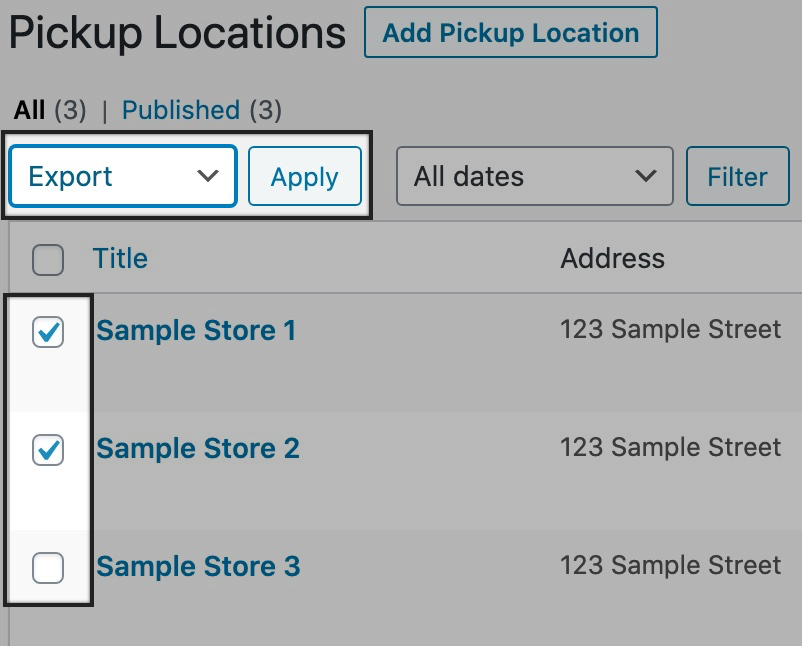
Pour exécuter une exportation complète:
- Se connecter à WordPress.
- Accédez à WooCommerce > Paramètres > Expédition > Lieux de ramassage .
- Cliquez sur Exporter les lieux de ramassage.
- Mettez à jour les paramètres d’exportation selon vos besoins:
- Séparer les champs par: Choisissez si les données du fichier CSV seront séparées par des virgules (par défaut) ou des espaces de tabulation.
- Limiter les enregistrements: limiter le nombre de lignes d’exportation. Recommandé lorsque vous travaillez avec un grand nombre d'emplacements. Par exemple, «50» limiterait l’exportation aux 50 premiers emplacements.
- Enregistrements décalés: définissez le nombre d'enregistrements à ignorer dans cette exportation. Recommandé lorsque vous travaillez avec un grand nombre d'emplacements. Par exemple, «50» ignore les 50 premiers emplacements de la liste lors de l’exportation.
- Cliquez sur Exporter.